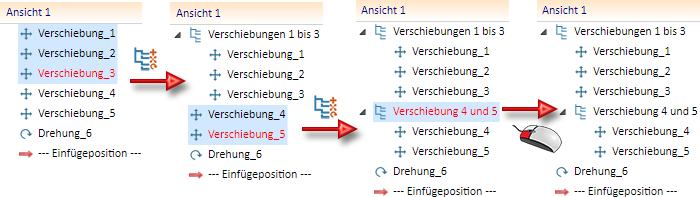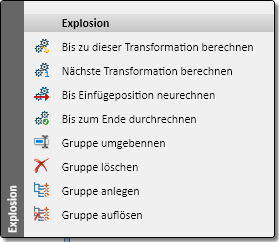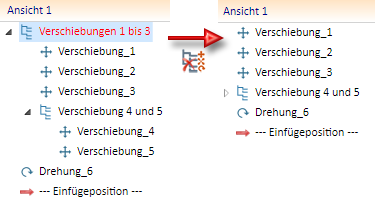Explosion > Modus > Explosion aktivieren 
Im Andockfenster Explosion werden alle in einer Explosionsansicht definierten Verschiebungen und Drehungen aufgezeichnet. Darüber hinaus lassen sich über das Andockfenster weitere Verschiebungen/Drehungen definieren oder Explosionsansichten aktivieren.
Das Andockfenster wird angezeigt, sobald HiCAD in den Modus Explosion schaltet oder das Fenster unter Einstellungen  > Andockfenster explizit aktiviert wird.
> Andockfenster explizit aktiviert wird.
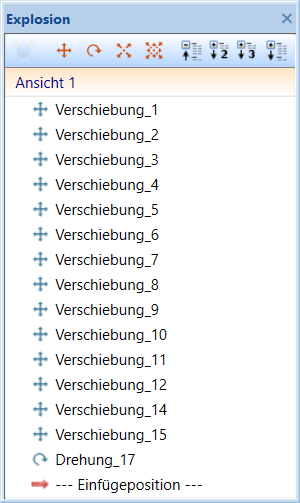
|
|
Mit der Funktion Verschiebung lassen sich neue Verschiebungen für die aktive Explosionsansicht definieren. |
|
|
Mit der Funktion Drehung lassen sich neue Drehungen für die aktive Explosionsansicht definieren. |
|
|
Mit der Funktion Konzentrik lassen sich neue konzentrische Transformationen für die aktive Explosionsansicht definieren. |
|
|
Ist die aktive Ansicht eine Explosionsansicht, dann wird mit einem Klick auf das Symbol das entsprechende Explosionsprotokoll angezeigt und der Modus Explosion aktiviert. Sie haben dann die Möglichkeit, der Explosion weitere Transformationen hinzuzufügen oder bereits definierte Transformationen zu ändern oder zu löschen. Beachten Sie bitte, dass die Ausgangsansicht in diesem Fall sichtbar, d. h. eingeblendet sein muss. Ist die aktive Ansicht keine Explosionsansicht, dann wird der Modus Explosion aktiviert und in das Protokoll im Andockfenster eine neue Explosion eingetragen. |
Wenn Sie eineTransformation im Explosionsprotokoll anklicken, dann wird neben dem transformierten Teil auch das Teil an seiner Originalposition (bzw. seiner vorherigen Position, falls es mehrfach transformiert wurde) markiert.
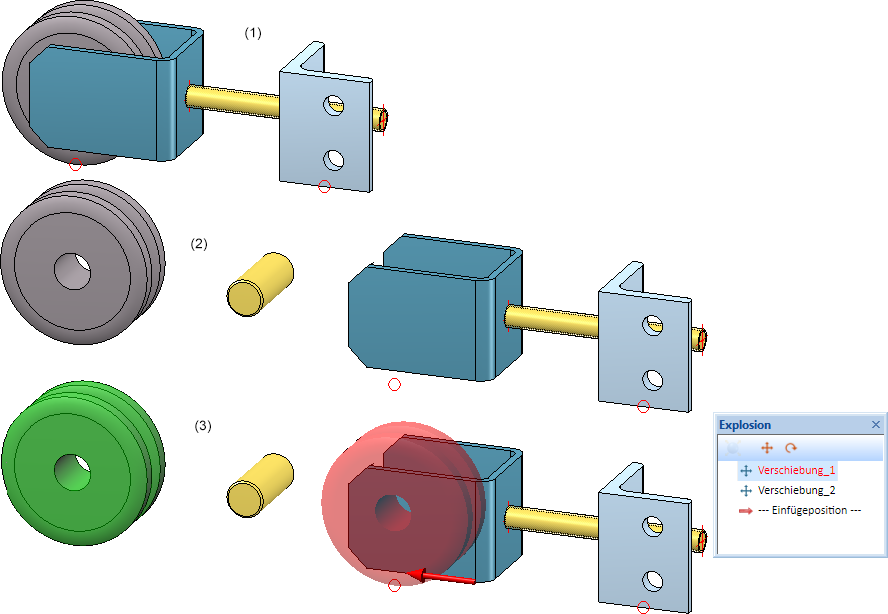
(1) Ausgangsansicht, (2) Explosionsansicht, (3) Markierung der Verschiebung in der Explosionsansicht
Wenn Sie mit der rechten Maustaste auf einen Eintrag des Explosionsprotokolls klicken wird ein Kontextmenü mit Funktionen zur Bearbeitung von Explosionen angezeigt. Der Inhalt des Menüs richtet sich danach, welche bzw. welche Einträge im Explosionsprotokoll gewählt sind, z. B.
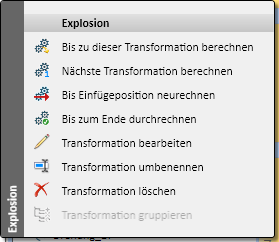
Mit den Funktionen des Menüs lassen sich Explosionen schrittweise oder komplett berechnen (z. B. nach Änderungen am Ausgangsmodell), Explosionsschritte gruppieren und Transformationen bearbeiten.
|
|
Bis zu dieser Transformation berechnen Die Explosion wird bis zur markierten Transformation berechnet. Die Einfügeposition wird anschließend vor die markierte Transformation gesetzt. |
|
|
Nächste Transformation berechnen Es wird nur die Transformation hinter der Einfügeposition berechnet. Anschließend wird die Einfügeposition hinter diese Transformation verschoben. |
|
|
Bis Einfügeposition berechnen Die Explosion wird bis zur Einfügeposition berechnet.e |
|
|
Bis zum Ende durchrechnen Die Explosion wird komplett neu berechnet. |
|
|
Transformation bearbeiten Mit dieser Funktion lassen sich Verschiebungen und Drehungen einer Explosion bearbeiten. Dazu wird das jeweilige Dialogfenster angezeigt. |
|
|
Transformation umbenennen Mit dieser Funktion lässt sich der Name einer Transformation ändern. |
|
|
Transformation löschen Diese Funktion löscht die im Protokoll ausgewählte Transformation. Dabei ist auch die Mehrfachauswahl möglich.
|
|
|
Transformation gruppieren Mehrere aufeinanderfolgende Transformationen lassen sich mit dieser Funktion zu einer Gruppe zusammenfassen. HiCAD verwendet automatisch den Namen Gruppe gefolgt von einer Nummer. HiCAD nummeriert alle Transformationen einer Explosionansicht automatisch, das gilt auch für die Gruppierung. Das heißt, als Nummer für den Gruppennamen wird automatisch die nächste freie Nummer gewählt. War beispielsweise die letzte Transformation Drehung_6 und wird dann eine Gruppe gebildet, dann erhält diese den Namen Gruppe_7. Per Drag & Drop lassen sich auch weitere Transformationen in eine Gruppe verschieben oder aus der Gruppe entfernen. Eine Gruppe kann andere Transformationsgruppen enthalten.
Wenn Sie eine Gruppe mit der rechten Maustaste anklicken, wird ein Kontextmenü mit weiteren Funktionen geöffnet:
Dort können Sie u. a. den Namen der Gruppe ändern, die Gruppe auflösen, die Gruppe löschen oder eine neue übergeordnete Gruppe anlegen.
|
|
|
Gruppe auflösen Mit dieser Funktion wird die im Explosionsprotokoll markierte Transformationsgruppe aufgelöst. In der Gruppe enthaltene Gruppen bleiben erhalten.
|
![]() Hinweise:
Hinweise:
- Die einzelnen Schritte der Explosion sowie die Einfügeposition lassen sich im Andockfenster auch ganz einfach per Drag&Drop verschieben.
- Die Einfügemarke kann auch in Gruppen eingefügt werden.











 Wird eine Transformationsgruppe gelöscht, dann werden alle in ihr enthaltenen Transformationen gelöscht.
Wird eine Transformationsgruppe gelöscht, dann werden alle in ihr enthaltenen Transformationen gelöscht.